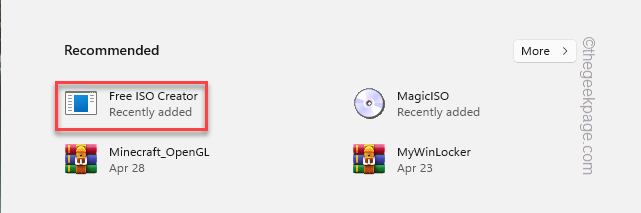Microsoft tutkii parhaillaan tätä ongelmaa.
- Vaikka UNSUPPORTED_PROCESSOR-virhe voidaan korjata, tässä tapauksessa on parempi odottaa virallista ratkaisua.
- Microsoft tutkii parhaillaan, mikä sen aiheuttaa.
- Pidämme tämän artikkelin ajan tasalla, muista tarkistaa se myöhemmin.
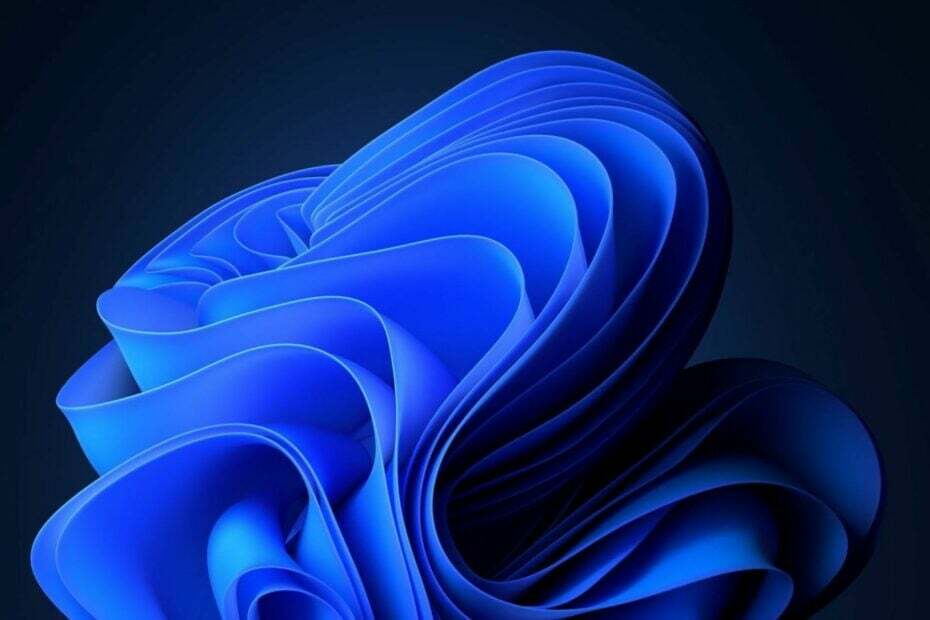
KB5029351 julkaistiin tällä viikolla ja päivityspaketti toi mukanaan mielenkiintoisia ominaisuuksia. Esimerkiksi, kun napsautat hakukenttää, esiintyy uusi hover-käyttäytyminen. Kun viet hiiren sen päälle, näkyviin saattaa tulla hakuikkuna.
Lisäksi KB5029351 toi myös käyttöön valinnaiset päivitykset -ominaisuuden, jonka avulla järjestelmänvalvojat voivat tehokkaasti määrittää kuukausittaiset valinnaiset kumulatiiviset päivitykset kaupallisiin Windows 11 -laitteisiin.
Mutta kuten kaikki muutkin päivityspaketit, KB5029351 sisältää myös yhden suuren ongelman: tunnettu ongelman, joka näyttää UNSUPPORTED_PROCESSOR-virhe. Tästä tunnetusta ongelmasta ilmoitettiin päivä paketin julkaisun jälkeen Microsoft on jo tunnustanut sen.
Windows 11, versio 22H2; Windows 10, versio 22H2; Tämä ongelma koskee kaikkia Windows 11:n versiota 21H2.
Microsoft on saanut raportteja ongelmasta, jossa käyttäjät saavat "UNSUPPORTED_PROCESSOR" -virheilmoituksen sinisellä näytöllä 22. elokuuta 2023 julkaistujen päivitysten asentamisen jälkeen ( KB5029351) ja käynnistää sitten laitteen uudelleen. KB5029351 saattaa poistaa asennuksen automaattisesti, jotta Windows käynnistyy odotetulla tavalla.
Microsoft
KB5029351 tunnetut ongelmat: Mitä tehdä
Toistaiseksi Redmon-pohjainen teknologiajätti tutkii sitä, eikä virallisia ratkaisuja ole toistaiseksi. Microsoft kuitenkin rohkaisee kaikkia ongelman kokeneita käyttämään Feedback Hubia ja ilmoittamaan siitä.
Voit tehdä sen seuraavasti:
- Tuoda markkinoille Palautekeskus avaamalla Käynnistä-valikko ja kirjoittamalla Feedback hub tai painamalla Windows-näppäin + F
- Täytä Tee yhteenveto palautteestasi ja Selitä tarkemmin laatikoita ja napsauta sitten Seuraava.
- Alla Valitse kategoria -osiosta, napsauta Ongelma -painiketta ja valitse Asenna ja päivitä kategoria. Valitse sitten Lataa, asenna ja määritä Windows Update alaluokka. Klikkaus Seuraava.
- Alla Etsi samanlaista palautetta -osiosta, valitse Tee uusi bugiradio -painiketta ja napsauta Seuraava.
- Alla Lisää lisätietoja -osiossa, toimita kaikki asiaankuuluvat tiedot.
- Laajenna Luo ongelmani uudelleen laatikko ja paina Aloita nauhottaminen. Toista ongelma laitteellasi.
- Lehdistö Lopeta tallennus kerran valmis. Klikkaa Lähetä -painiketta.
Microsoft tutkii parhaillaan asiaa, ja myös seuraamme tutkintaa. Muista lukea tämä artikkeli myöhemmin; pidämme sen ajan tasalla.
Onko sinulla tämä ongelma? Kerro meille alla olevassa kommenttiosassa.